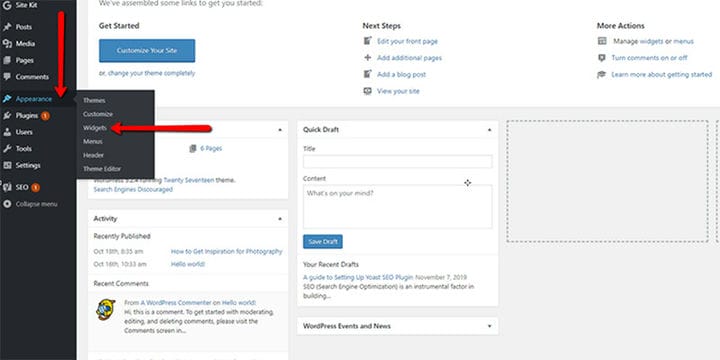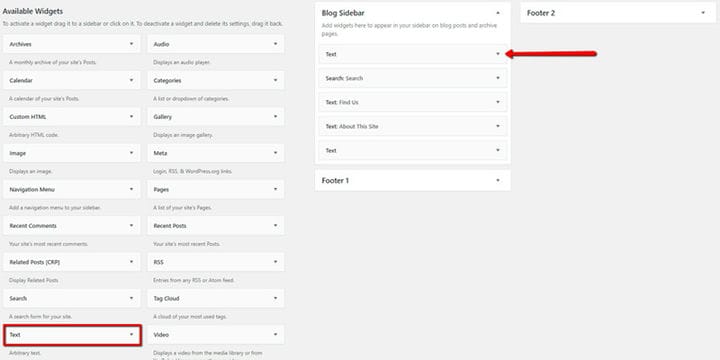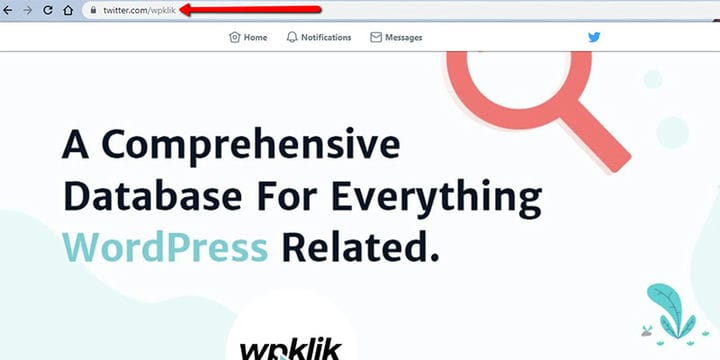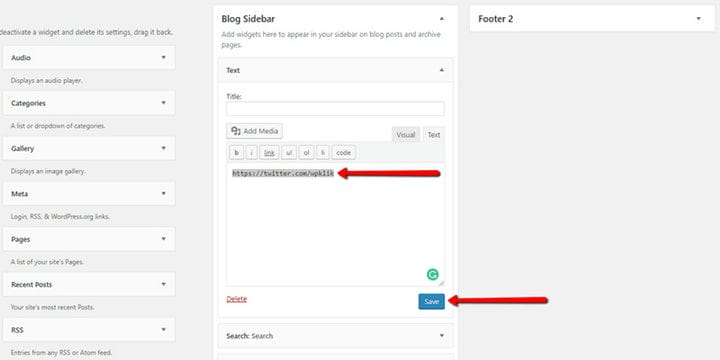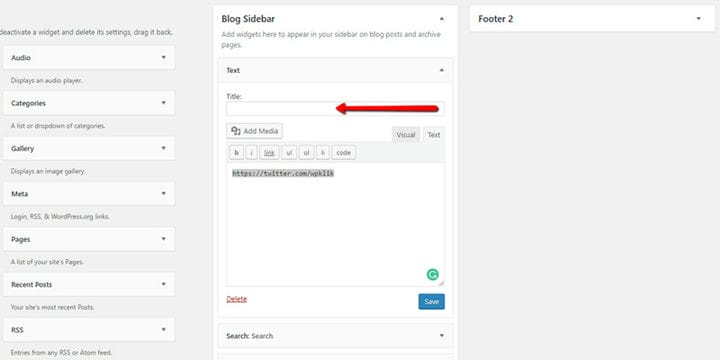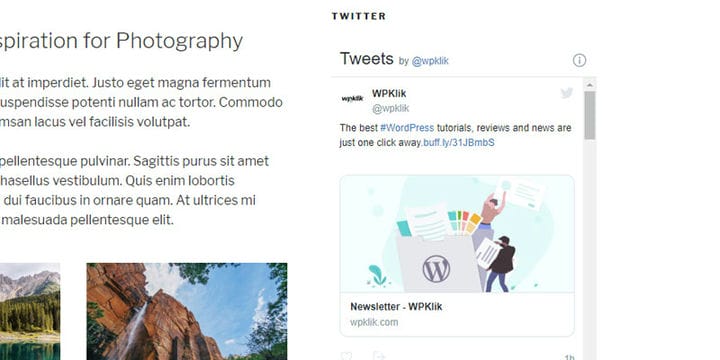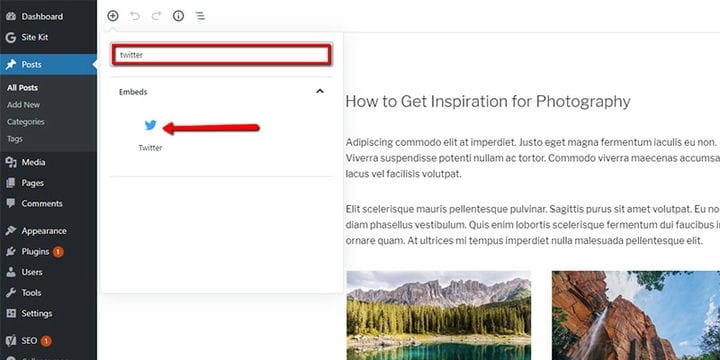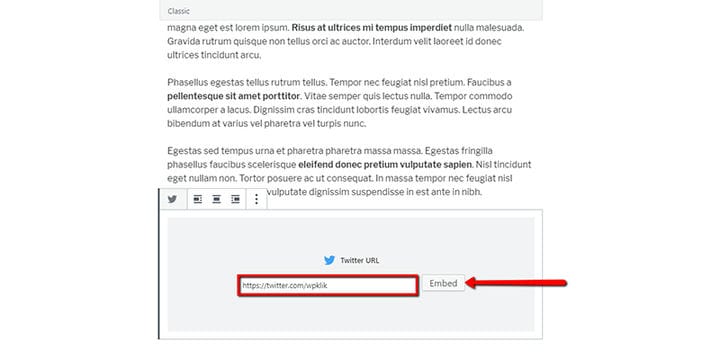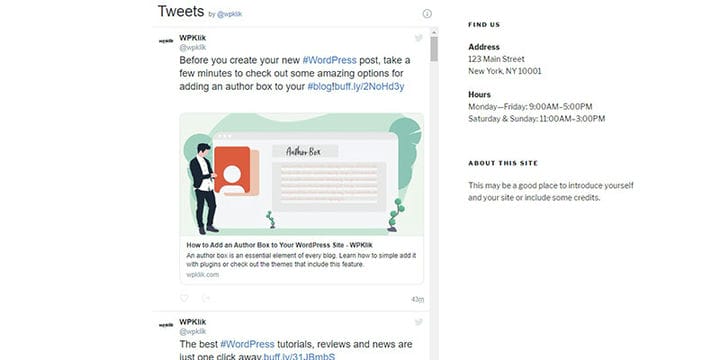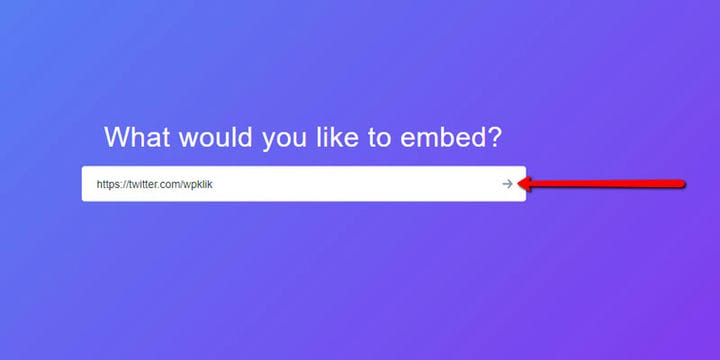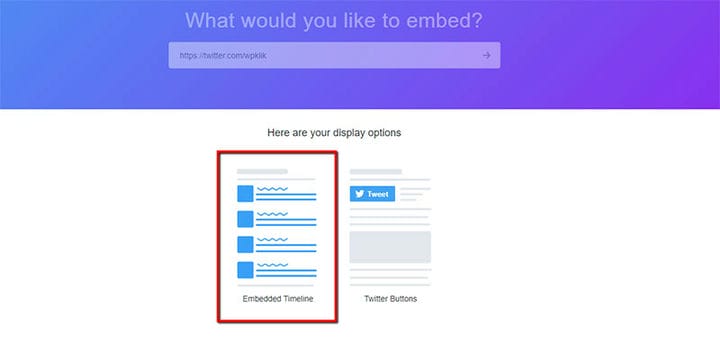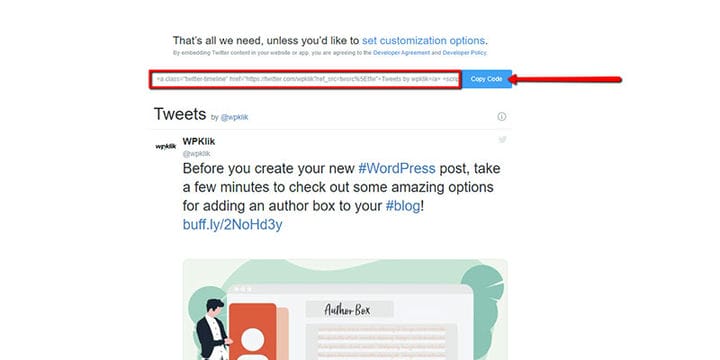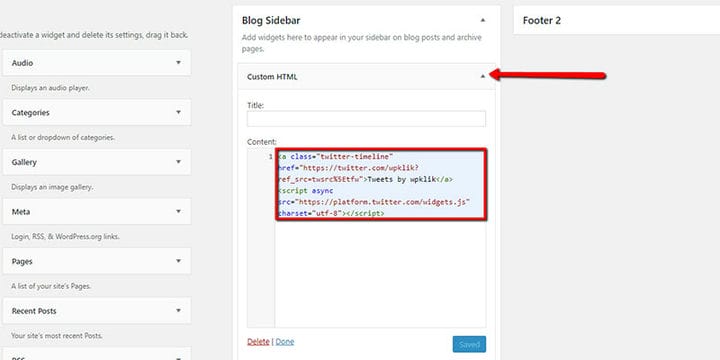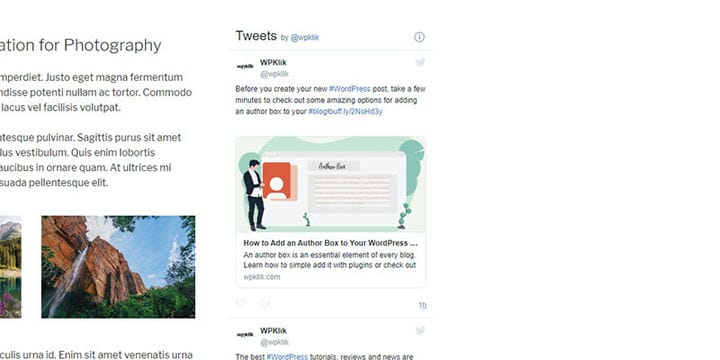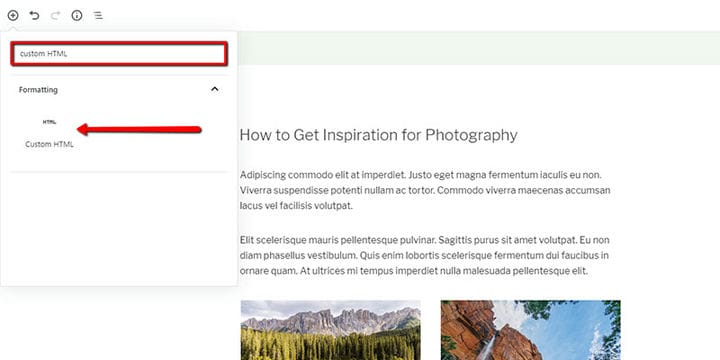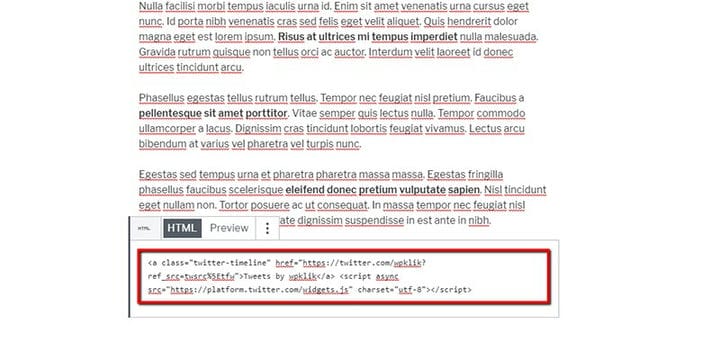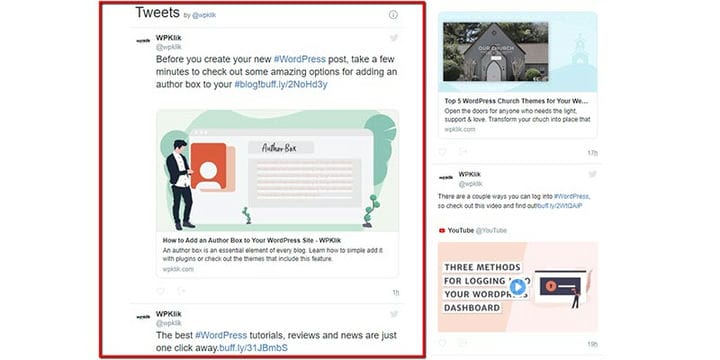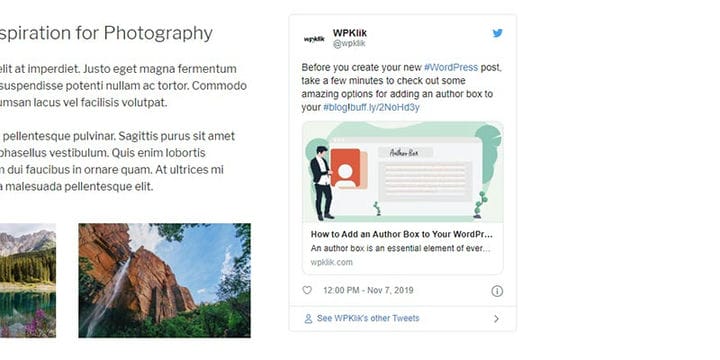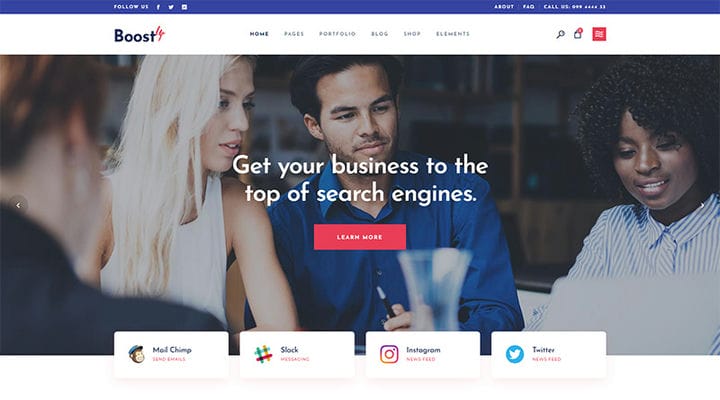Jak wyświetlać ostatnie tweety w WordPressie za pomocą widgetów Twittera
Twitter ma 330 milionów aktywnych użytkowników miesięcznie, a według tej sieci społecznościowej prawie połowa z nich korzysta z usługi na co dzień. W dzisiejszych czasach Twitter to nie tylko miejsce, w którym rozpowszechniasz wiadomości – czasami Twitter jest wiadomością.
Twitter może być świetną platformą do budowania marki, zaangażowania i reklamy, więc wiele stron internetowych zawiera swoje (lub cudze) odpowiednie tweety na swojej stronie internetowej i w postach na blogu. Chcesz zrobić to samo?
W tym samouczku pokażemy Ci kilka metod, których możesz użyć, aby wyświetlić swoje ostatnie tweety w swojej witrynie:
1 Użyj domyślnego widżetu tekstowego WordPress do wyświetlania tweetów na pasku bocznym
Widżet Twittera to dość popularna funkcja w witrynach WordPress, umożliwiająca wyświetlanie najnowszych tweetów na pasku bocznym strony. Najłatwiej to zrobić za pomocą widżetu tekstowego. W panelu administracyjnym przejdź do Wygląd > Widgety.
Znajdź widżet Tekst na liście dostępnych widżetów po lewej stronie ekranu i przeciągnij go do obszaru widżetu paska bocznego bloga.
Następnie przejdź do profilu na Twitterze, który chcesz dodać do swojej witryny i skopiuj adres URL.
Wklej adres URL do widżetu Tekst i kliknij przycisk Zapisz.
Chociaż nie jest to obowiązkowe, zaleca się dodanie tytułu do wyznaczonego pola. To zdefiniuje nazwę widżetu na pasku bocznym.
A teraz oto ostateczny wygląd!
Widżet tekstowy zawsze wyświetla najnowsze 20 tweetów z Twojego kanału Twittera.
2 Użyj bloku Gutenberg na Twitterze, aby wyświetlać tweety w swoich postach na blogu i na stronach
Chcesz zrobić to samo, ale zamiast tego chcesz umieścić najnowsze tweety bezpośrednio w poście na blogu lub na jednej ze swoich stron? Przejdź do zaplecza tego postu lub strony i kliknij ikonę „plus", aby otworzyć listę dostępnych bloków Gutenberga. Wpisz „twitter” w pasku wyszukiwania, a następnie kliknij blok Twittera, aby dodać go do swojego postu.
Skopiuj adres URL wyznaczonego profilu na Twitterze, wklej go do bloku Twittera, a następnie kliknij przycisk Osadź.
Zaktualizuj wpis na blogu i sprawdź, jak wygląda w kanale na żywo – powinien wyświetlać się tak samo, jak na pasku bocznym.
Ta opcja jest dobrym wyborem, jeśli chcesz promować profil na Twitterze w postach na blogu. Po prostu upewnij się, że wyświetlane tweety są świeże i dotyczą tematu, o którym mówisz.
3 Użyj funkcji publikowania na Twitterze
Innym sposobem na pokazanie najnowszych tweetów na pasku bocznym, stronie lub poście jest użycie funkcji Publikuj na Twitterze. Działa podobnie do dwóch wcześniej opisanych metod. Jedyna różnica polega na tym, że kanał Twittera jest wyświetlany bez paska przewijania”.
Aby rozpocząć korzystanie z funkcji Twitter Publish, przejdź do Twitter Publish i wprowadź adres URL Twittera, który chcesz osadzić. Następnie kliknij strzałkę po prawej stronie.
Istnieją dwie możliwości dodania kodu osadzania do witryny WordPress: Wbudowana oś czasu i Przyciski Twittera. Ten ostatni wyświetla tylko przycisk Twittera, więc wybierz opcję Wbudowana oś czasu.
Twitter wygeneruje kod do osadzenia i podgląd tweetów. Kliknij przycisk Kopiuj kod.
W panelu administracyjnym WordPress przejdź do Wygląd > Widgety. Znajdź niestandardowy widżet HTML i przeciągnij go do obszaru widżetu paska bocznego bloga. Następnie wklej kod HTML otrzymany z Twitter Publish do widżetu i kliknij Zapisz.
Tweety będą wyświetlane na pasku bocznym, podobnie jak tweety dodane za pomocą widżetów tekstowych, ale, jak wspomnieliśmy, nie będzie dostępnego paska przewijania.
Jeśli chcesz dodać osadzony kod do posta na blogu, przejdź do backendu artykułu i kliknij znak „plus” w lewym górnym rogu edytora tekstu, aby dodać nowy blok do strony. Teraz znajdź niestandardowy blok HTML.
Wklej kod z Twitter Publish do bloku.
Spowoduje to również wyświetlenie tweetów bez paska przewijania.
Jak wyświetlić pojedynczy tweet lub wątek na swojej stronie?
Jak już wspomnieliśmy, Twitter jest często miejscem, do którego trafiają wszystkie najnowsze wiadomości i opinie. Media i blogerzy często używają tweetów, aby wzbogacić zawartość swojej witryny i pokazać, co ludzie myślą na określone tematy.
Aby dodać konkretny tweet lub wątek do paska bocznego, otwórz panel administracyjny i przejdź do Wygląd > Widgety. Przeciągnij widżet Tekst z listy dostępnych widżetów po lewej stronie ekranu do obszaru widżetu paska bocznego bloga . Wklej adres URL tweeta do widżetu tekstowego.
Jeśli chcesz dodać tweeta do paska bocznego za pomocą funkcji Twitter Publish, przejdź do tego linku i wklej adres URL Twittera, który chcesz osadzić. Kliknij strzałkę po prawej stronie, aby wygenerować kod do umieszczenia na stronie.
Otwórz panel administracyjny WordPressa. Przejdź do Wygląd > Widgety. Przeciągnij niestandardowy widżet HTML do obszaru widżetu paska bocznego bloga. Wklej kod do umieszczenia na stronie otrzymany z Twitter Publish do widżetu i kliknij Zapisz.
Jeśli chcesz dodać pojedynczy tweet do swojego posta na blogu za pomocą widżetu WordPress, przejdź do zaplecza tego posta lub strony. Kliknij ikonę „plus”, aby otworzyć listę dostępnych bloków Gutenberga i wyszukaj blok Twittera. Kliknij go i wklej link do swojego tweeta.
Jeśli chcesz dodać pojedynczy tweet do swojego posta w blogu, korzystając z kodu do umieszczenia na stronie Twittera, przejdź do strony Publikowanie na Twitterze. Wklej adres URL tweeta i wygeneruj kod do umieszczenia, klikając strzałkę po prawej stronie.
Na swojej stronie przejdź do backendu artykułu. Kliknij znak „plus” w lewym górnym rogu edytora tekstu. Zobaczysz listę dostępnych bloków. Jeśli nie widzisz bloku „niestandardowego HTML”, wpisz go w pasku wyszukiwania, aby go znaleźć. Kliknij ten blok i wklej kod do umieszczenia na stronie.
Nasz ulubiony motyw z funkcją Twittera
Twitter jest bardzo popularny wśród ludzi biznesu. Jako platforma umożliwiająca szybki przepływ informacji, świetnie nadaje się do dzielenia się najnowszymi wiadomościami, zapowiadania nadchodzących projektów czy wprowadzania nowych produktów. Jest to szczególnie ważne, jeśli działasz w marketingu online lub firmach SEO. BoostUp, stworzony dla ekspertów internetowych, zawiera skrót do listy Twitter. Dzięki niemu możesz wyświetlać swoje tweety bezpośrednio na stronach swojej witryny. Możesz także użyć widżetu społecznościowego Twittera, aby dodać przycisk Twittera do swojej witryny. Ułatwi to nawigację i pozwoli innym przeskoczyć do Twojego profilu na Twitterze jednym kliknięciem. Poza tym BoostUp integruje wiele pięknie wykonanych układów, których możesz użyć do zaprezentowania swojej firmy w każdym aspekcie. Płaska konstrukcja i ilustracje wektorowe sprawiają, że ten motyw jest doskonałym wyborem dla prawdziwej estetyki. Przynosi również widget mediów społecznościowych; Widżet kanału Instagram, elementy infografiki i wiele innych przydatnych opcji. Ten motyw jest kompatybilny z wtyczkami SEO, więc Twoja strona z pewnością będzie dobrze pozycjonowana w Google. Ponadto jest wyposażony w niesamowitą funkcjonalność sklepu, co oznacza, że możesz sprzedawać dowolny produkt online.
Jeśli nie masz pewności, czy tweety należą do Twojej strony głównej lub postów na blogu, podsumujmy to kilkoma pytaniami, które powinieneś sobie zadać.
- Czy te tweety pokazują lub mówią coś nowego?
Wiele serwisów tweetujących wiadomości, które użytkownicy mogą już znaleźć w serwisie. Jeśli chcesz, aby tweety były czymś więcej niż marnowaniem cennego miejsca na Twojej stronie, upewnij się, że tweetowane informacje są aktualne, trafne i nowe. Jeśli umieszczasz tweety w swoich postach na blogu, upewnij się, że wzbogacają one historię i nie odwracają od niej uwagi.
Zawsze możesz poeksperymentować z tweetami na pasku bocznym i śledzić, jak ludzie się z nimi angażują. Chcesz, aby te zaangażowania zaowocowały działaniem zgodnym z Twoimi celami.
- Czy masz określoną strategię w mediach społecznościowych?
Jeśli chcesz tworzyć niesamowite tweety godne zaprezentowania się w Twojej witrynie, musisz być obecny i mówić w sposób, który dobrze rezonuje z Twoją grupą docelową. Możesz to osiągnąć, korzystając z niektórych z tych widżetów WordPress w mediach społecznościowych. Pomogą Ci w bezproblemowej synchronizacji między Twoją witryną a różnymi kanałami mediów społecznościowych.